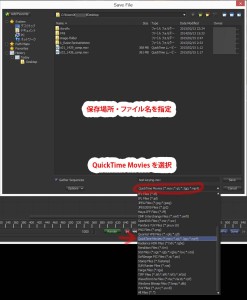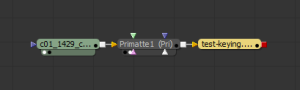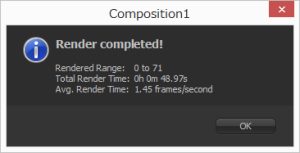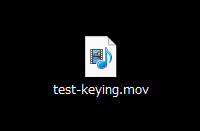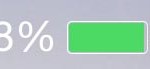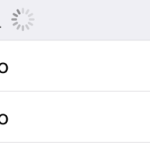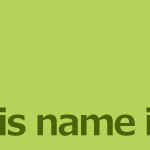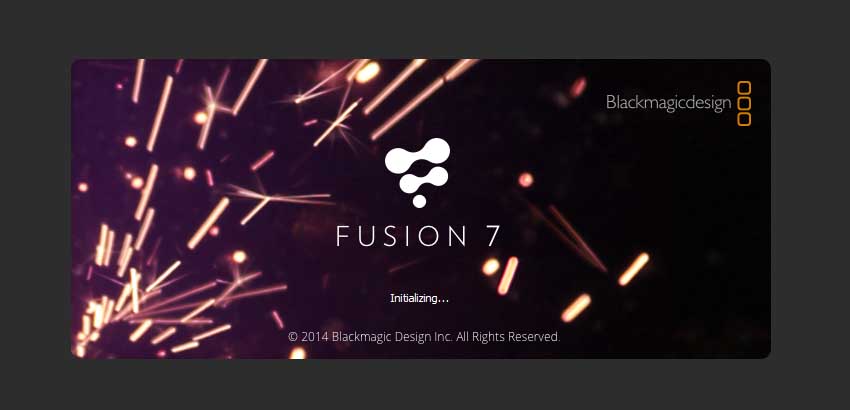
Blackmagic DesignがVFX用のソフトウェア、「Fusion 7」をリリースしたという情報が入ったのが去年。
合成ソフトウェアはそれ単体で高価。ノードベースの合成ができるソフトはAutodeskかNukeくらい。50万?いやいやもっと?
さらに有償のキーイングソフトウェア(グリーンバックなどの合成に使うソフト)で使いやすいと評判のPrimatte Keyer。
これが合わさって無償で使えるというのだから試してみないわけにはいかない。
しかしこのソフトウェア、日本語の情報があまりにない。(Nukeやらsmokeやらも日本語情報少ないんですけど。)
無償!?革命だ!もうAE、Nukeはいらない、とか色々読んだんだけど、作法がわからない。
えっ、Windowsだけ?対応Windowsのバージョンは?ハードウェアは?素材はどうやって読み込むの?ノードベースって使ったことないけどフィルタの適用ってどうやるんだ?レンダリングはどうやるの?どの形式で書き出せるの?
見事に全部引っかかった。
手探りで調べてみた結果を下記に書いてみます。
動作環境が詳しく書いてなかったので、とりあえず動いた環境は下記の通り
ハードウェア:MacPro 2013(6コア、メモリ64GB、GPU:FirePro D700デュアル)
OS:Windows8.1 Pro(64bit)
まずはソフトウェアのダウンロード
https://www.blackmagicdesign.com/jp/products/fusion
から落としてインストール。
<テスト素材の用意>
使う素材は自前で用意すべきところなのだけれど、細々個人でやっているブログのため、
プロクオリティできれいなグリーンバックを使った映像がなく、フラッシュバックさんのサンプルを拝借。
http://www.flashbackj.com/creators_view/primatte_keyer/
※このため、画像についてはニュアンスのみ伝わるよう荒く!モザイク処理して掲載しています
まず上記のサンプルプロジェクトに含まれる連番シーケンスを
AE上でエフェクトをすべてオフにしてQuickTimeに変換しました。
1920×1080 29.97fpsの72コマ映像を、アニメーション圧縮(100%クオリティ)の可逆圧縮でQuickTimeムービーにしてレンダリングしました。
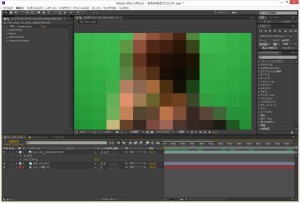
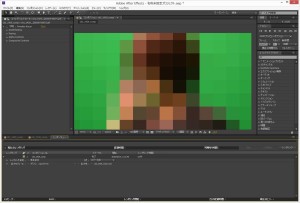
<Fusion 7の操作>
※下記のプレビュー1、ノードの置場、といった言葉は用語を調べていないので、便宜的に定義した言葉です。
1.まずは起動
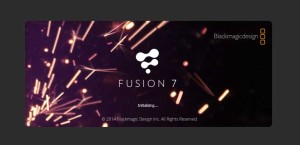
こんなスプラッシュスクリーンです。
起動したてのウィンドウ構成はこんな感じ
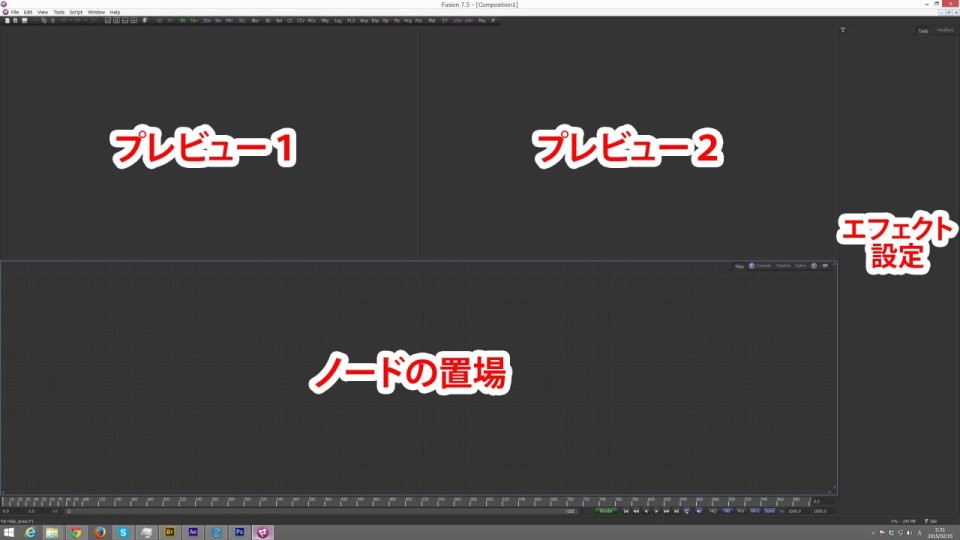
2.映像ファイルの読み込み
ムービーファイルをノードの置場にグリーンバック込みのQuickTimeムービードラッグ&ドロップで読み込みます。
QuickTimeがインストールされていれば、QuickTime系も読み込めるようです。
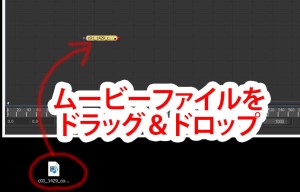
3.ノードの状態をプレビュー
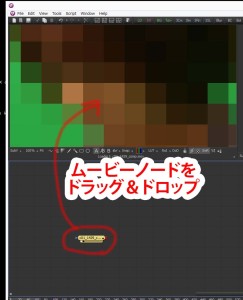
読み込んだムービーのノードをプレビュー1のところへドラッグ&ドロップすると、プレビュー1へ映像が映ります。
4.Primatte Keyerの適用
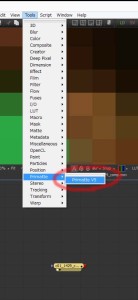
Toolsメニュー>Primatte>Primatte V5 を選択する
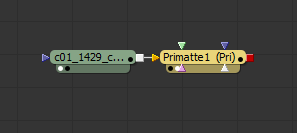
ノードがつながりました。なんだかよくわからない矢印もありますが、とりあえず考えないことにします。
5.Primatte Keyerを適用した状態のプレビュー
先ほどと同様に、Primatte1のノードをプレビュー2のところへドラッグ&ドロップすると、プレビュー2へ映像が映ります

6.Primatte Keyerの調整
Auto Computeボタンを押す。
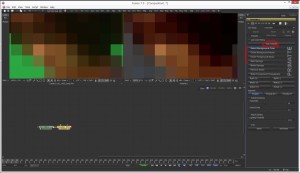
……これだけでほぼ作業終わりじゃないか?
Clean Background Noiseでグリーン部分の上下をドラッグして選択すると
もともとのグリーンの陰影部分が取り除かれます
Clean Foreground Noiseで人の肩の部分などドラッグして選択すると、人や服などの緑色が抜けてしまった部分が戻ってきます。
Spill Spongeで髪の毛などのフチの緑色部分の抜けがイマイチなところを調整できます
このようにしてPrimatte Keyerの簡単、キレイなキーイング(透明化)処理は終了。
なお、細かいところ・全体を見渡しながら作業するにはプレビュー2の下のほうの25~100%、プレビューサイズにフィットする設定があるので、これで細かく調整してください。
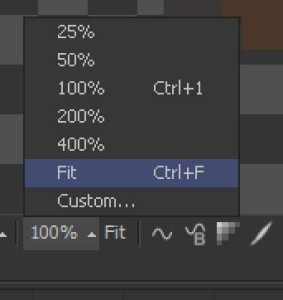
7.レンダリング
全フレームにエフェクトを適用して、映像として書き出す設定です
Primatteのノードを選択した状態で
Toolsメニュー>‘I/O>Saver を選択
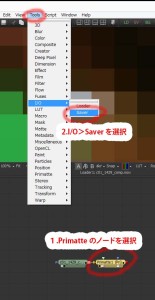
同時にエフェクト設定の場所に、ファイルの保存場所や形式について設定できるようになる
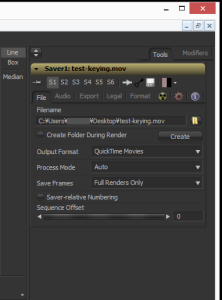
今回はQuickTime形式、
コーデックはアルファチャンネルを保ったまま書き出したいので、PNG、
クオリティ100%で可逆圧縮、
フレームレートはオリジナルと同じ29.97fpsを指定
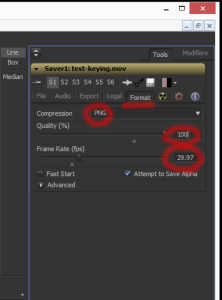
設定はこれで終了。
最後にレンダリング処理。
Fileメニュー>Start Render を選択
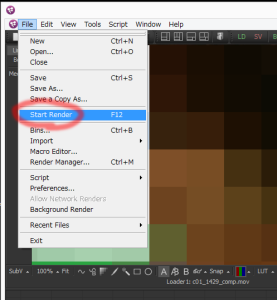
レンダリング設定ウィンドウ。
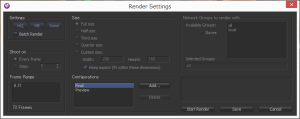
とりあえず何もいじらずに「Save」を選択する。
しばらく待つと。。。
8.レンダリングファイルの確認
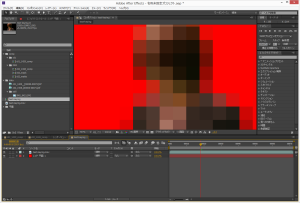
AEに読み込んで、背景に赤い平面を置いて、きちんとアルファチャンネルで抜けていることを確認!

この方法だと合成チャンネルのアルファでした。
ストレートのアルファを書き出すこともできると思うのですが、今度探してみます。。。
<総評>
ここまで長い道のりでした。。。
インストールしてからここまで3日以上かかってます。
しかし無料で(AE版と操作性がやや異なりますが)Primatteのキーイングができるということは非常にイイ!
頑張ればこれでアルファ抜いて、AEで合成することもできる。
Primatte KeyerをAE用に購入しなくてもいいかも!と思う反面、
これで完結させるのはまだまだ先が長いと感じる。
操作が慣れているAEでPrimatteを買ってしまったほうが、圧倒的に仕事は捗るよなあと思いました。
なんたって、作業スピードと試行錯誤が物を言う仕事ですもんね。
あと、Mac版ホスィ・・・
ProRes使いたい。